La fonctionnalité Assistant de mise au point de Windows 10 a pour objectif de masquer automatiquement les notifications lorsque vous êtes en pleine session de jeu ou que vous utilisez d’autres applications en mode plein écran. Cependant, Cortana a la fâcheuse tendance d’annoncer bruyamment que les notifications sont désactivées, ce qui peut s’avérer perturbant. Voici comment faire taire ces notifications indésirables.
L’Assistant de mise au point est en quelque sorte le mode « Ne pas déranger » de Windows 10. Lorsqu’il est activé, il empêche l’affichage des notifications entrantes, évitant ainsi toute distraction pendant vos activités, que ce soit en jouant, en effectuant une présentation ou en utilisant des applications en plein écran. Il peut également être configuré pour désactiver les notifications à des moments spécifiques de la journée. Vous les verrez à nouveau une fois que vous aurez désactivé l’Assistant de mise au point. Le problème, c’est que Cortana a la manie d’annoncer à haute voix « Je vais afficher vos notifications dans le centre d’action » lorsque vous jouez, êtes en mode plein écran, ou utilisez un deuxième écran. Voici la méthode pour désactiver ces annonces sonores.
Pour paramétrer l’Assistant de mise au point, rendez-vous dans Paramètres > Système > Assistant de mise au point (vous pouvez ouvrir rapidement la fenêtre des paramètres en utilisant la combinaison de touches Windows + i).
Dans la section « Règles automatiques », sélectionnez le nom de la règle que vous souhaitez modifier. Par exemple, pour désactiver les notifications de l’Assistant de mise au point qui apparaissent lors de vos sessions de jeu, cliquez sur l’option « Quand je joue à un jeu ».
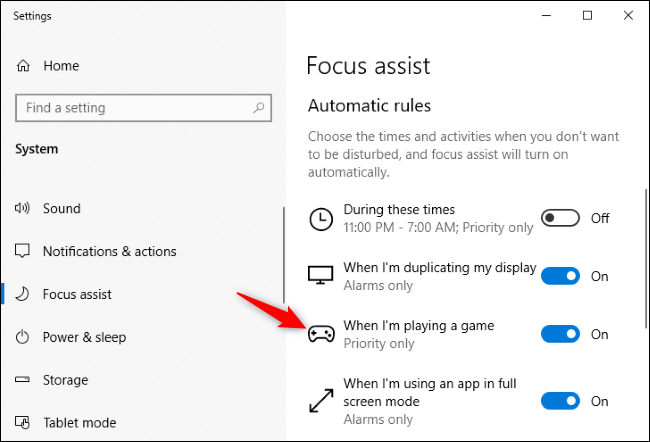
Décochez ensuite la case intitulée « Afficher une notification dans le centre d’action lorsque l’assistance à la mise au point est activée automatiquement ».
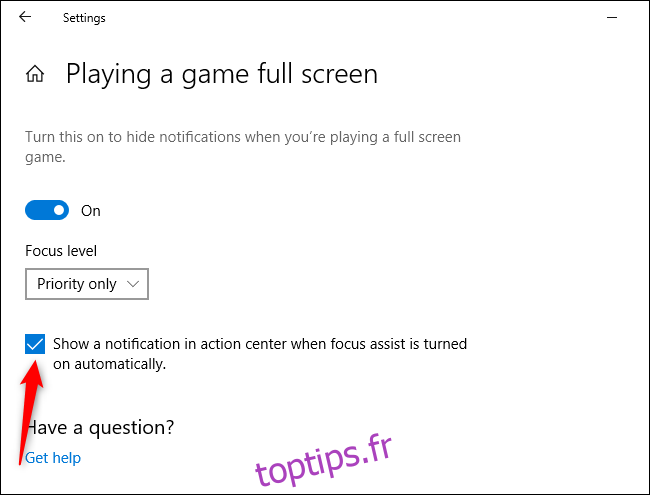
Répétez cette opération pour chaque type de règle automatique: « Pendant ces périodes », « Lorsque je duplique mon affichage », « Lorsque je joue à un jeu » et « Lorsque j’utilise une application en mode plein écran ». Chaque règle possède ses propres paramètres de notification.
Si vous souhaitez également désactiver les messages récapitulatifs qui apparaissent à la désactivation automatique de l’Assistant de mise au point, décochez l’option « Afficher un résumé de ce que j’ai manqué alors que l’assistant de mise au point était activé », située en bas de la liste des règles automatiques.
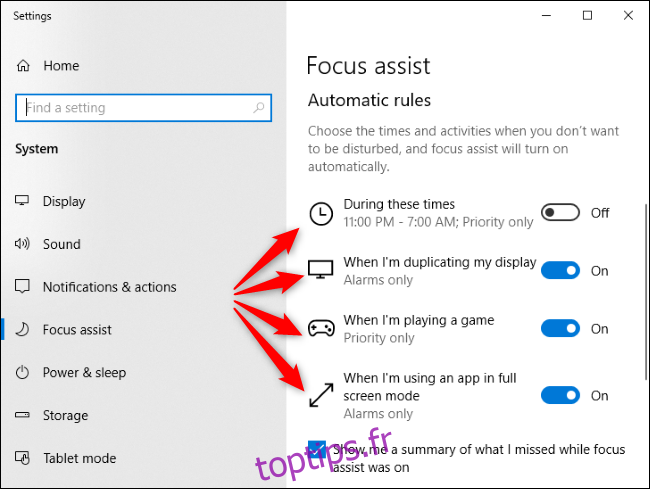
L’Assistant de mise au point est conçu pour être discret. On peut se demander pourquoi Cortana juge nécessaire d’annoncer qu’elle ne vous avertira pas des notifications. En fait, cette notification a pour but de vous informer que l’Assistant de mise au point est bien activé. En temps normal, l’Assistant de mise au point ne bloque pas les notifications sans vous en avertir, afin que vous ne manquiez rien d’important. Il est cependant regrettable que Microsoft n’ait pas rendu plus accessibles les options de notifications, celles-ci étant assez bien cachées.